Handleiding
Je bekijkt pagina 33 van 148
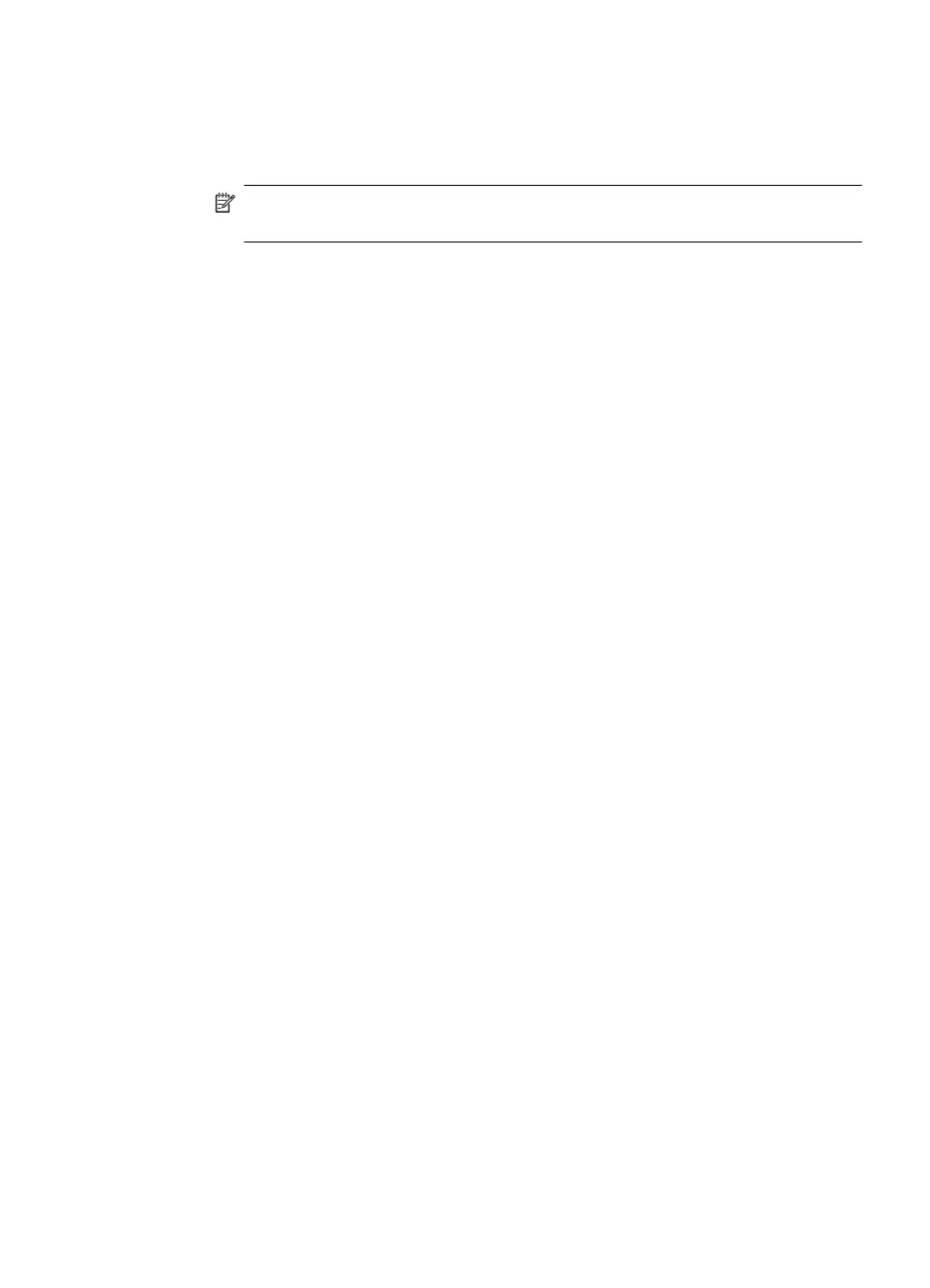
6. Klik in het pop-upmenu op Papiersoort/Kwaliteit en selecteer dan de volgende
instellingen:
• Papiersoort: de juiste papiersoort
• Kwaliteit: Beste of Maximum dpi
Opmerking Als u geen opties ziet, klik dan op het blauwe driehoekje naast
het pop-upmenu Printer of klik op Details weergeven.
7. Controleer of het selectievakje Afdrukken zonder rand is ingeschakeld.
8. Klik, indien nodig, op het weergavedriehoekje naastKleurenopties en selecteer
de juiste Photo Fix-opties:
• Uit: Past geen automatische aanpassingen op de afbeelding toe.
• Normaal: stelt het beeld automatisch scherp; hiermee past u de scherpte
van het beeld enigszins aan.
9. Selecteer eventueel nog andere afdrukinstellingen en klik op Afdrukken om het
afdrukken te starten.
Documenten zonder rand afdrukken 29
Bekijk gratis de handleiding van HP Officejet 6100, stel vragen en lees de antwoorden op veelvoorkomende problemen, of gebruik onze assistent om sneller informatie in de handleiding te vinden of uitleg te krijgen over specifieke functies.
Productinformatie
| Merk | HP |
| Model | Officejet 6100 |
| Categorie | Printer |
| Taal | Nederlands |
| Grootte | 11286 MB |







